'>
Pritisnete tipku za napajanje baš kao i svaki dan, a računalo se pravilno uključuje - nema zvučnih signala, lampice trepću, ventilatori se okreću ... ali vaš monitor kaže 'Nema video ulaza', a zatim vam daje crnu zaslon. Ako ste i vi u ovoj nevolji, nemojte paničariti. Evo 5 rješenja koja treba isprobati.
Ispravci za isprobavanje:
Možda ih nećete morati probati sve; samo se probijte po popisu dok ne pronađete onu koja vam daje trik.
- Ponovo pokrenite računalo
- Provjerite svoj video kabel
- Odspojite periferne uređaje
- Resetirajte postavke BIOS-a
- Ponovo instalirajte RAM
- Bonus savjeti: Ažurirajte upravljačke programe uređaja
Popravak 1: Ponovo pokrenite računalo
Problem No Video Input ponekad je samo privremena pogreška koju je moguće popraviti ponovnim pokretanjem računala.
Ako se problem i nakon ponovnog pokretanja nastavi, nastavite sa sljedećim popravkom.
Popravak 2: Provjerite video kabel
Ako se vaš video kabel olabavio, signal slike neće se prenijeti i to može dovesti do poruke Nema video ulaza na vašem monitoru. Dakle, prvo biste trebali provjeriti radi li vaš video kabel ispravno, a zatim ponovo spojiti monitor na računalo. Slijedite upute u nastavku:
1) Pritisnite i držite tipka za napajanje dok se računalo ne isključi.
2) Isključite utikač video kabel koji povezuje vaš monitor s računalom.
3) Provjeri lučki konektori na računalu i monitoru.
Ako je bilo koji priključak na vašem uređaju savijen ili oštećen, morat ćete ga odnijeti u servis.

4) Provjerite je li vaš video kabel je oštećen.
Ako je video kabel u redu, ponovno spojite računalo na monitor. Ili, ako imate još jedan video kabel dostupno, pokušajte spojiti dva uređaja pomoću novog kabela.
5) Pokušajte uključiti računalo da biste testirali problem.
Ako ponovno naiđete na pogrešku Bez video ulaza, pročitajte i provjerite donju ispravku.
Popravak 3: Odspojite periferne uređaje
Periferni uređaji povezani s računalom također mogu spriječiti pravilno funkcioniranje vašeg monitora i uzrokovati problem Nema video ulaza. Pokušajte odspojiti sve periferne uređaje da biste vidjeli hoće li to riješiti vaš problem. Evo kako:
1) Pritisnite i držite tipka za napajanje dok se računalo ne isključi.
2) Isključite sve periferne jedinice (vaš pisač, skener, miš itd.).
3) Pokušajte ponovo uključiti računalo.
Ako vaš monitor radi ispravno, to znači da problem uzrokuje jedna od perifernih uređaja koje ste uklonili. Trebao bi ponovno instalirajte svaki uređaj vratite se u računalo i svaki put ih testirajte. Zatim ćete pronaći određeni uređaj koji uzrokuje vaš problem.
Zamijenite problematični uređaj nakon što ga prepoznate. Ili se obratite proizvođaču uređaja za pomoć.
Ako vaš monitor i dalje neće raditi, isprobajte popravak u nastavku.
Popravak 4: Resetirajte postavke BIOS-a
Nepravilne postavke BIOS-a mogu također uzrokovati neuspjeh vašeg monitora. Da biste vidjeli je li to srž problema, trebali biste vratiti BIOS na tvorničke postavke. Evo kako to učiniti:
1) Pritisnite i držite tipka za napajanje dok se računalo ne isključi.
2) Odspojite Kabel za izmjeničnu struju iz napajanja, a zatim otvorite kućište računala.
3) Na matičnoj ploči uklonite CMOS baterija noktom ili neprovodnim odvijačem.
CMOS baterija izgleda ovako

4) Pričekajte 5 minuta, a zatim ponovo instalirajte svoj CMOS baterija .
5) Spojite Kabel za izmjeničnu struju na napajanje, a zatim uključite računalo.
Ako vaš problem i dalje postoji, isprobajte rješenje u nastavku.
Popravak 5: Ponovo instalirajte RAM i grafičku karticu
U nekim se slučajevima može dogoditi pogreška Bez video ulaza ako vaš hardver nije pravilno instaliran. Ako vam je ugodno otvoriti kućište računala, pokušajte ponovo instalirati RAM i grafičku karticu da biste vidjeli hoće li to riješiti vaš problem. Slijedite upute u nastavku:
1) Pritisnite i držite tipka za napajanje dok se računalo ne isključi.
2) Odspojite Kabel za izmjeničnu struju iz napajanja, a zatim otvorite kućište računala.
Taj će se postupak razlikovati ovisno o različitim vrstama računala. Ako ne znate kako to učiniti, pogledajte dokumentaciju računala ili potražite stručnu pomoć.3) Uklonite RAM.
Na matičnoj ploči trebali biste primijetiti dvije kartice s obje strane utora za memoriju. Pritisnite svaku karticu prema dolje i dalje od utora za memoriju. Ako se to učini pravilno, memorija bi trebala iskočiti i kad obje kartice budu udaljene od memorijskog modula, možete je bez napora podići.
RAM izgleda ovako:

4) Staviti vaš RAM natrag u utor.
5) Spojite Kabel za izmjeničnu struju na napajanje, a zatim uključite računalo.
6) Ako se vaš monitor i dalje neće prikazivati, ponovo isključite računalo i provjerite je li vaš grafička kartica pravilno sjedi.
Ako se problem nastavi javljati, možda ćete poželjeti odnijeti svoje računalo u servis i potražiti stručnu pomoć.Nadam se da je ovaj članak pomogao! Molimo ostavite komentar ispod ako imate prijedloga ili pitanja.
Bonus savjet: Ažurirajte upravljačke programe uređaja
Nedostajući ili zastarjeli upravljački programi mogu dovesti do različitih problema na računalu, poput pogrešaka na plavom zaslonu. Važno je da u svakom trenutku imate najnoviji ispravan upravljački program za svoj hardver. Dva su načina na koja možete dobiti pravi upravljački program:
Ručno ažuriranje upravljačkog programa - Upravljačke programe možete ažurirati ručno tako da posjetite web mjesto proizvođača hardvera i potražite najnoviji ispravni upravljački program. Svakako odaberite samo upravljački program koji je kompatibilan s vašom verzijom sustava Windows.
Automatsko ažuriranje upravljačkog programa - Ako nemate vremena, strpljenja ili računalnih vještina za ručno ažuriranje upravljačkih programa, to možete učiniti automatski Vozač jednostavno . Driver Easy automatski će prepoznati vaš sustav i pronaći odgovarajući upravljački program za vaš grafički proizvod i vašu verziju sustava Windows te će ih ispravno preuzeti i instalirati:
1) preuzimanje datoteka i instalirajte Driver Easy.
2) Pokrenite Driver Easy i kliknite Skeniraj sada dugme. Zatim će Driver Easy skenirati vaše računalo i otkriti sve upravljačke programe.
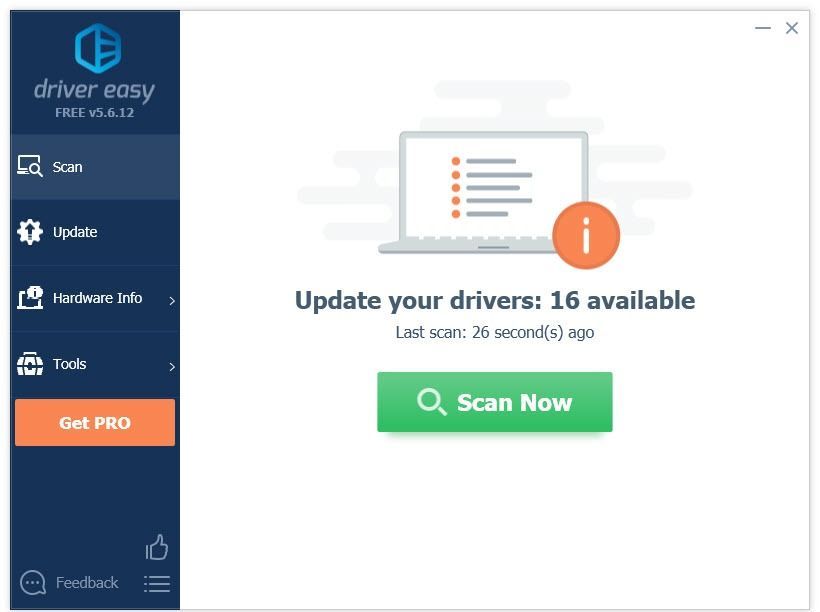
3) Pritisnite Gumb Ažuriraj pored upravljačkog programa morate automatski preuzeti ispravnu verziju tog upravljačkog programa, a zatim ga možete ručno instalirati (to možete učiniti s BESPLATNOM verzijom).
Ili kliknite Ažuriraj sve za automatsko preuzimanje i instaliranje ispravne verzije svih upravljačkih programa koji nedostaju ili su zastarjeli u vašem sustavu. (Ovo zahtijeva Pro verzija koja dolazi s potpunu podršku i 30-dnevno jamstvo povrata novca . Od vas će se zatražiti nadogradnja kada kliknete Ažuriraj sve.)
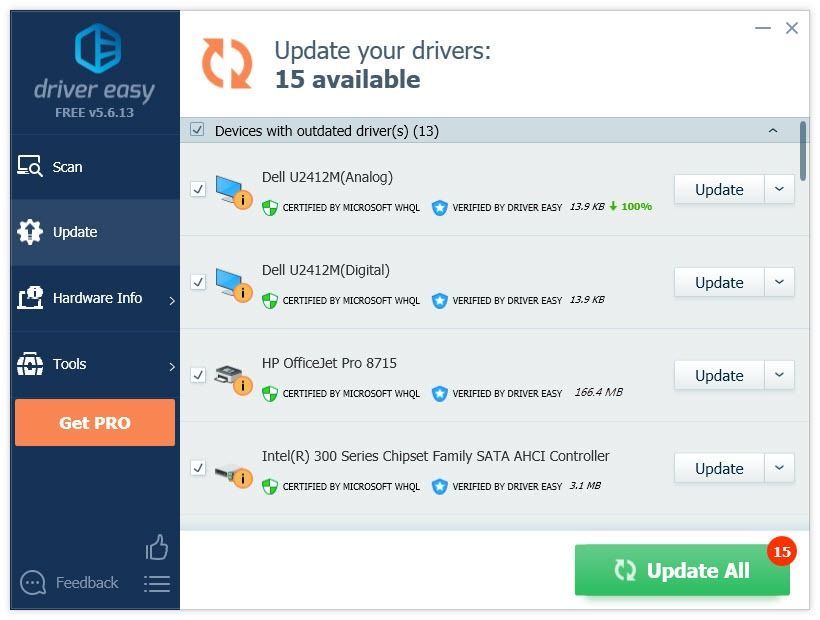 Ako trebate pomoć, kontaktirajte tim za podršku Driver Easy-a na support@drivereasy.com .
Ako trebate pomoć, kontaktirajte tim za podršku Driver Easy-a na support@drivereasy.com .
![Watch Dogs: Legion je zaglavljen na zaslonu za učitavanje [riješeno]](https://letmeknow.ch/img/knowledge/68/watch-dogs-legion-stuck-loading-screen.jpg)


![[RJEŠENO] F1 2020 stalno se ruši na računalu](https://letmeknow.ch/img/program-issues/50/f1-2020-keeps-crashing-pc.jpg)

![[Riješeno] 0xc0000142 Pogreška Aplikacija se nije mogla ispravno pokrenuti](https://letmeknow.ch/img/knowledge/97/0xc0000142-error-application-was-unable-start-correctly.png)
